Nopea käynnistys (tunnetaan myös nimellä Hybrid Boot) on uusi ominaisuus, joka on ensin otettu käyttöön Windows 8: n avulla, jotta tietokone käynnistyy nopeammin kuin aika, joka tarvitaan tietokoneen käynnistämiseen perinteisellä kylmäkäynnistyksellä. Nopea käynnistys on myös uusimmissa Windows 10 -käyttöjärjestelmissä, ja se on oletusarvoisesti käytössä.
Kuinka nopea käynnistys toimii?
Microsoftin mukaan Windows 10 -tietokoneen sammuttamisen jälkeen kaikki käynnissä olevat sovellukset suljettuaan Windows tallentaa automaattisesti ladattujen ajurien ja ytimen kopion horrostiedostoon (hiberfil.sys), joka sijaitsee sen aseman juuressa, jossa Windows 10 on asennettu.
Kuten todennäköisesti tiedätte, hiberfil.sys-tiedostoa käytetään yleensä lepotilassa, mutta kun lähetät sammutussignaalin tietokoneelle, jossa käynnistetään nopea käynnistys, hiberfil.sys-tiedostoa käytetään tallentamaan ladatut ohjaimet ja ytimen ennen sammuttamista, jotta Windows voi ladata ne takaisin muistiin, kun käynnistät tietokoneen.
Koska Windows tallentaa ladatut ohjaimet ja ytimen hiberfil.sys-tiedostoon, jota hibernate-ominaisuus käyttää muuten, jotta käynnistysominaisuus voidaan ottaa käyttöön, horrostilan on oltava päällä. Niille, jotka eivät tiedä, Windows luo hiberfil.sys vain silloin, kun lepotilatoiminto on käytössä.
Varmista siis, että lepotilatoiminto on käytössä tietokoneessa, ennen kuin jatkat. Katso yksityiskohtaiset ohjeet, miten voit ottaa Windows 10/8 -oppaassa käyttöön lepotilan tai poistaa sen käytöstä.
Oletusarvon mukaan nopea käynnistys on käytössä ja Windows käyttää samaa kylmäkäynnistyksen sijaan (perinteinen käynnistys). Mutta jos sinulla on tunne, että tietokone käynnistyy hitaasti sammutuksen jälkeen, nopean käynnistyksen tilan tarkistaminen on hyvä idea.
Ota käyttöön tai poista nopea käynnistys Windows 10: ssä
Vihje: Jos olet käynnistänyt nopean käynnistyksen, mutta haluat suorittaa perinteisen kylmäkytkennän kerran, sammuttamatta pikakäynnistys- tai hybridi-käynnistystä, avaa komentorivi komentona, kirjoita shutdown / s / f / t 0 ja paina sitten Enter-näppäin.
Vaihe 1: Kirjoita Käynnistä-valikon hakukenttään Virranhallinta-asetukset ja avaa Virranhallinta-asetukset-ikkuna painamalla Enter-näppäintä.

Voit myös avata virtakäyttäjän valikon napsauttamalla Käynnistä-valikkoa hiiren kakkospainikkeella ja avaamalla sen valitsemalla sitten Virranhallinta-asetukset.
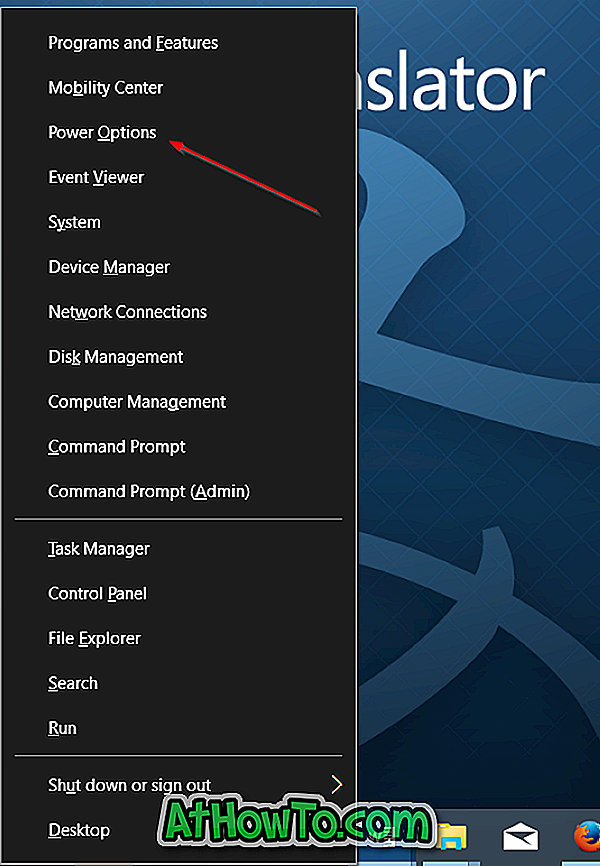
Vaihe 2: Napsauta Virranhallinta-asetukset-ikkunan vasemmassa ruudussa olevaa linkkiä. Valitse, mitä virtapainikkeita käytetään avataksesi Järjestelmäasetukset-ikkunan.
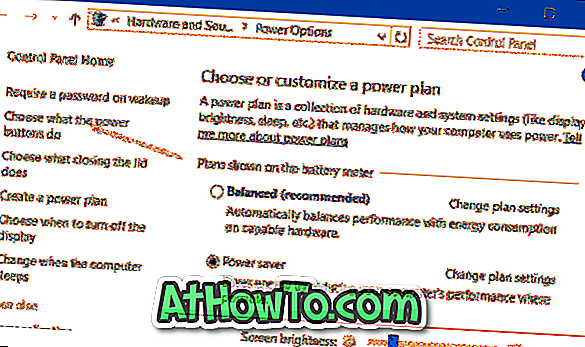
Vaihe 3: Napsauta tässä linkkiä, jonka nimi on Muuta asetuksia .
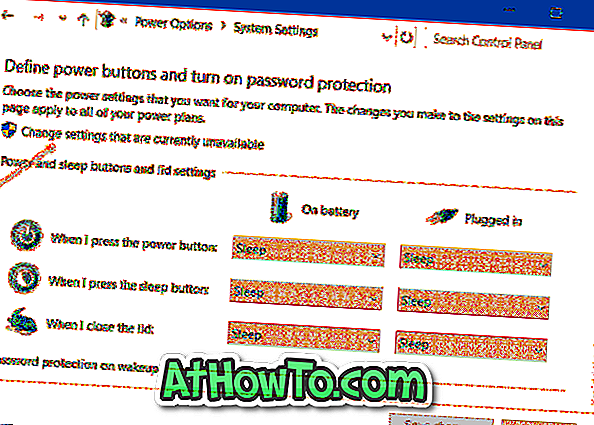
Vaihe 4: Selaa alaspäin, Sammutusasetukset- kohdassa, valitse Ota käyttöön nopea käynnistys (suositeltava) -valintaruutu, jos haluat ottaa nopean käynnistyksen käyttöön. Poista nopea käynnistys -ruutu poistamalla toiminnon käytöstä. Kun olet valinnut tai poistanut valinnan, napsauta Tallenna muutokset -painiketta.
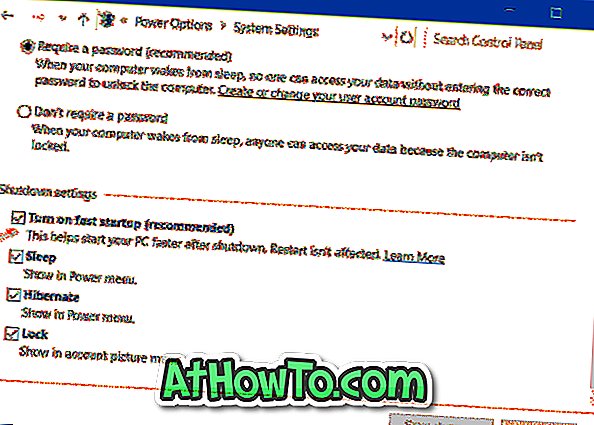
Ja jos Käynnistä nopea käynnistys -vaihtoehto ei näy, kuten tämän artikkelin alussa todettiin, se on todennäköistä, koska lepotilatoiminto on poistettu käytöstä tietokoneessasi. Ota lepotila käyttöön ensin ja noudata näitä ohjeita uudelleen, jos haluat käynnistää nopean käynnistyksen vaihtoehdon.
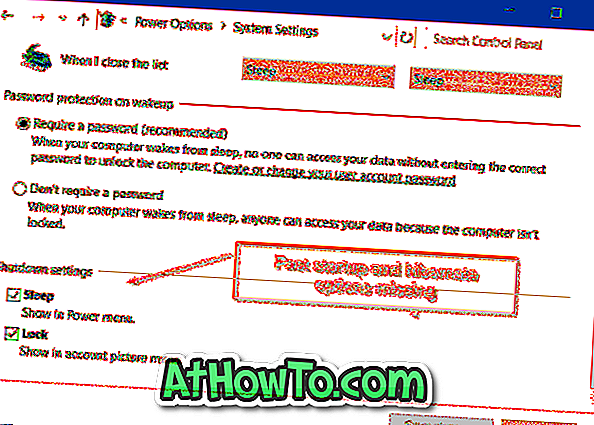
Jos lepotila on kytketty päälle, sinun täytyy nähdä Lepotila-asetus kohdassa Lepotila-asetukset vain lepotilan ja lukituksen vaihtoehtojen yläpuolella.
Ota käyttöön tai poista nopea käynnistys rekisterin avulla
Vaihe 1: Avaa rekisterieditori kirjoittamalla Regedit Käynnistä-valikkoon tai tehtäväpalkin hakukenttään ja painamalla Enter-näppäintä.
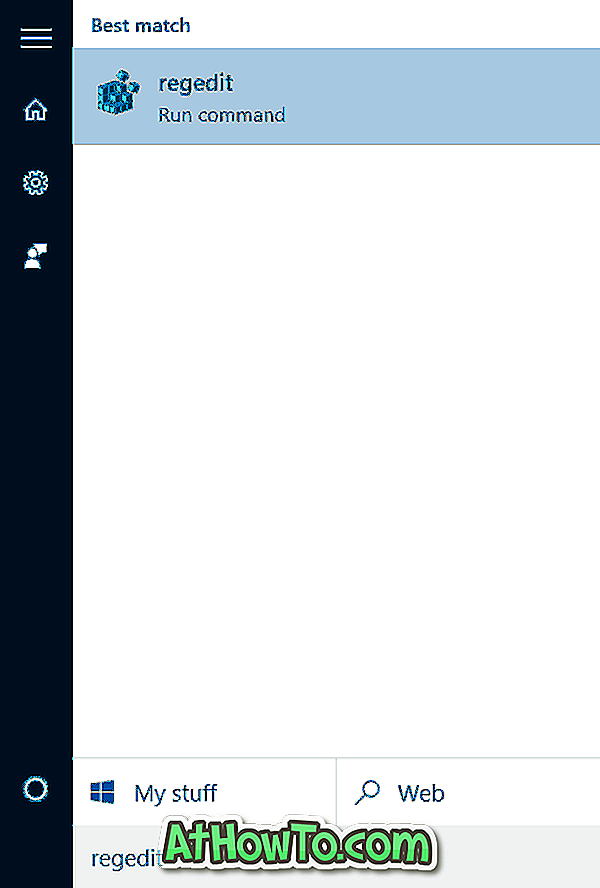
Vaihe 2: Kun rekisterieditori on käynnistetty, siirry seuraavaan näppäimeen:
HKEY_LOCAL_MACHINE JÄRJESTELMÄ Nykyinen valvontaSet Ohjausistunnon hallinta
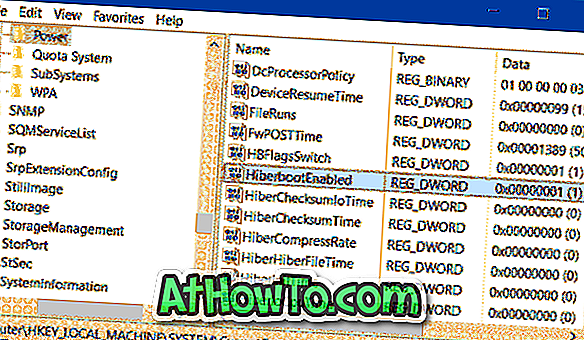
Vaihe 3: Etsi oikealla puolella arvo nimeltä HiberbootEnabled, kaksoisnapsauta sitä ja muuta arvotiedot arvoon 1 (yksi), jotta voit käynnistää nopean käynnistyksen. Aseta arvo arvoon 0 (nolla).
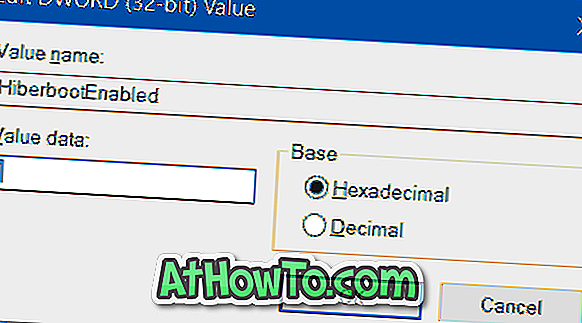
Toivottavasti tämä auttaa!
![YouWave: Suorita Android Windowsissa [Maksettu]](https://athowto.com/img/software/842/youwave-run-android-windows.jpg)












